この記事はMaya Advent Calendar 2024の17日目の記事です。
みなさんはじめまして、COYOTE 3DCG STUDIO TAチームの小西です!
今回はMaya初心者の方向けに、Mayaの純正機能についてご紹介させていただきます。
最低限の基本操作や必須機能、有名どころのショートカット等からは外れている。
けれど知ってると意外と役立つかも?
そんな機能やショートカットをピックアップしました!
追記:このネタは知人に声をかけて情報を集めました。
純正機能・設定項目
頂点のロック
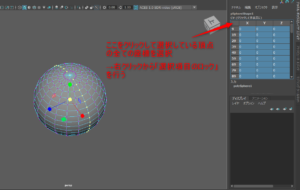
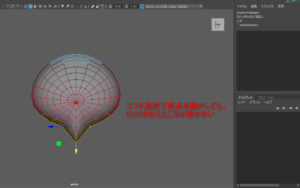
頂点を選び、チャネルボックスのCVから頂点番号のロックができます。
注意点としては、作業終了後にロック解除を忘れないことです。
もし、個別に選択が面倒なら、オブジェクトの全頂点選択してロック解除でもOKです。
UVのカスタムシェルフ有効化
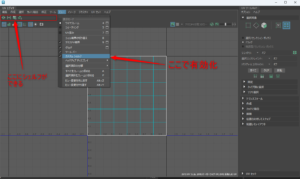
UVエディタのビューから有効化することで、UVエディタ内にカスタムシェルフを作成できます。
mel等も中ボタン+ドラッグで持ってこれ、メインウインドウ内のカスタムシェルフの整理や、UV作業時の効率化ができます。
ファイルダイアログ
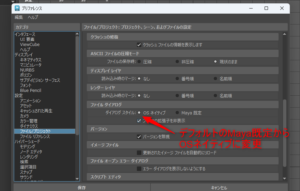
プリファレンスのファイル/プロジェクト内のファイルダイアログをMaya既定からOSネイティブに変更します。
そうすることで、保存時やシーンを開く際のファイルブラウザがエクスプローラーになります。
メリットとしては、ファイルブラウザを開く際の挙動の軽量化、
エクスプローラーですでに登録しているクイックアクセス等をそのまま使える等があります。
逆にデメリットとしては、Maya既定で出るプロジェクト設定やオプションがでてこないなどがあります。
ショートカット
ドラッグ選択(Tab+ドラッグ)
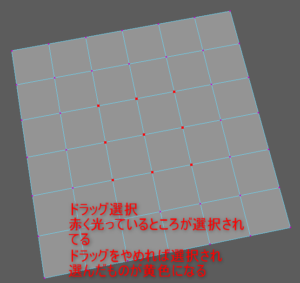

選択モードでTab+ドラッグで、ドラッグ選択をできます。
基本的にはペイント選択モードに近い挙動になっています。
違いとしては、ブラシサイズの表示や変更のないシンプルな仕様になっています。
ジョイント表示切替(alt+A)
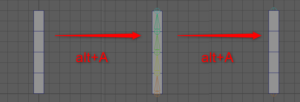
alt+Aでジョイント表示の切り替えができます。
非表示→X線表示→表示(X線表示off)とループする仕様になってます。
検索(Ctrl+F)
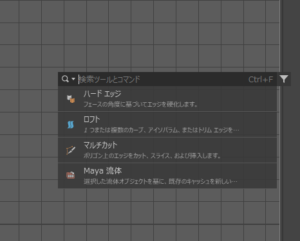
実はMayaでもCtrl+Fが使えます。
履歴が残る仕様で、よく使う機能を検索しておくとシェルフのような運用もできて便利です。
おわりに
以上、意外と知らない使えそうな機能やショートカットを紹介させていただきました。
他にも使いどころは選ぶけど、便利だったり面白い機能もたくさんあります。
是非、積極的に検索や知人と知識の交換をしていただければと思います。
明日12/18は 9bozさんの記事です、おたのしみに!







